流星くん -for Mail-のアドレス帳について
アドレス帳
1)エクスポート・≪スタート≫から≪アドレス帳≫を探して実行する場合
・≪Outlook Express≫の画面からアドレス帳を利用する場合
・≪Microsoft Outlook≫からアドレス帳を利用する場合
・CSVファイルを自作する場合
・サブフォルダもエクスポートする場合
2)流星くんにインポート
3)活用
| 【活用:≪送信リスト≫の入力リスト 01】 ≪アドレス一覧≫のリストに取り込んだ内容は≪送信リスト≫シートのアドレス入力欄≪TO≫≪CC≫≪BCC≫の入力時に利用できます。 |
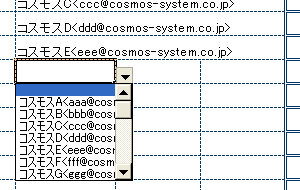 |
| 【活用:TO一括設定 01】 ≪アドレス一覧≫のリストに取り込んだ内容を利用して≪送信リスト≫シートに宛先を一括設定します。 ≪宛先(TO)欄に書き込むアドレス一覧≫のリストに移動した項目が、宛先一括設定に使われます。 リストの上から順に書き込まれますので、順序の整理を行う必要がある場合は、項目の移動順を工夫したり、上下移動を使って調整してください。 |
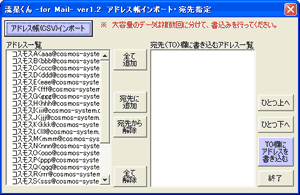 |
| 【活用:TO一括設定 02】 ≪アドレス一覧≫から全ての項目を≪宛先(TO)欄に書き込むアドレス一覧≫(右のリスト)に送る場合は≪全て追加≫ボタン、ひとつずつ送りたい場合は選択して≪宛先に追加≫ボタンを押してください。末尾に追加されます。 並び替えは≪宛先(TO)欄に書き込むアドレス一覧≫の項目を選択中に≪ひとつ上へ≫≪ひとつ下へ≫ボタンを使用してください。 ≪宛先(TO)欄に書き込むアドレス一覧≫に入った余分な項目を取り除きたい場合はその項目を選択して≪宛先から解除≫ボタンを押してください。 |
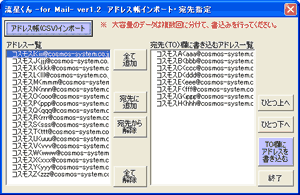 |
| 【活用:TO一括設定 03】 ≪宛先(TO)欄に書き込むアドレス一覧≫に入っている項目を≪TO≫欄に書き込みます。 ≪TO欄にアドレスを書き込む≫ボタンをクリックします。 書き込みができたら、≪終了≫ボタンをクリックして画面を閉じてください。 |
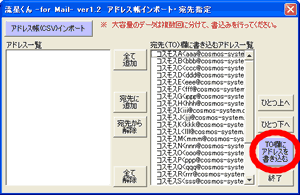 |
| 【活用:TO一括設定 04】 ≪TO≫の列に右のリストの内容が書き込まれました。 |
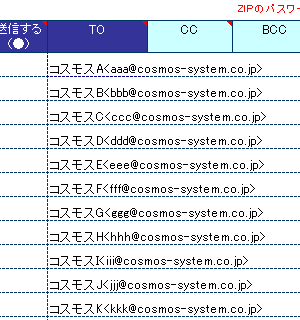 |